Comment ripper CD en FLAC en toute simplicité
Souhaitez-vous copier un CD sans vous soucier du gonflement des fichiers ou de la perte de qualité ? Un choix idéal pour les amateurs et collectionneurs de musique qui souhaitent profiter du meilleur son possible est de convertir la musique du CD en format Free Lossless Audio Codec, plus connu sous le nom de FLAC. Contrairement aux formats compressés tels que MP3, la compression des pistes audio en FLAC vise à conserver chaque détail de la piste et à reproduire un son aussi proche que possible de l'original. Ce guide explique les étapes de l'extraction d'un CD en format FLAC, en détaillant des méthodes simples et complexes.

Partie 1 : Comment ripper CD en FLAC avec Windows Media Player ?
Bien que Windows Media Player (WMP) ne soit pas le premier programme auquel on pense pour l'extraction de CD, son processus est assez simple, ce qui le rend adapté même aux débutants. Le seul inconvénient est que WMP ne prend pas en charge FLAC en tant que format natif. Cependant, il est possible de configurer le logiciel pour rendre les CD plus utiles.
- 1. Insérer le CD : Commencez par ouvrir Windows Media Player et insérez le CD dans le lecteur ROM de votre ordinateur Windows.
- 2. Modifier les paramètres du CD : Recherchez l'option "Paramètres d'extraction" dans le menu supérieur. Une fois trouvée, sélectionnez "Format", puis choisissez FLAC comme sortie, ou sélectionnez l'option maximale disponible par défaut.
- 3. Augmenter le débit binaire (optionnel) : Si un débit binaire faible vous suffit, il n'y a pas de problème. Cependant, pour un CD de haute qualité, il est préférable de choisir un débit binaire élevé.
- 4. Démarrer le processus d'extraction : Après avoir vérifié les paramètres, cliquez sur "Extraire le CD". Le logiciel transférera les chansons sur l'ordinateur en les encodant en FLAC, prêtes à être utilisées.
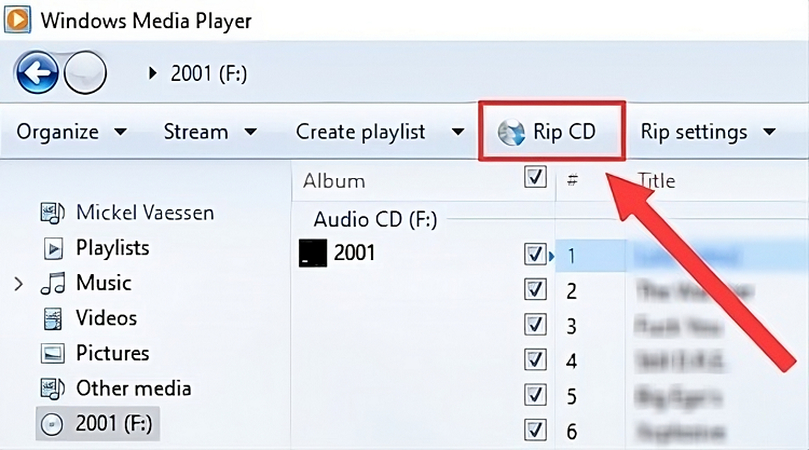
Avantages
- 1. Application préinstallée : Windows Media Player ne nécessite pas de téléchargement.
- 2. Facile pour les débutants : Configuration simple et utilisation intuitive.
Inconvénients
- 1. Étapes supplémentaires : Des étapes additionnelles peuvent être nécessaires si FLAC n'est pas pris en charge directement.
- 2. Fonctionnalités limitées : Moins d'options de personnalisation par rapport à d'autres logiciels.
Partie 2 : Comment ripper CD en FLAC avec AnyBurn ?
Pour les utilisateurs souhaitant un logiciel puissant, léger et riche en fonctionnalités, AnyBurn est une excellente option. Ce logiciel propose des options d'extraction simples et prend en charge de nombreux formats.
Étapes pour compresser un CD en FLAC avec AnyBurn :
1. Installer AnyBurn : Téléchargez AnyBurn gratuitement depuis le site officiel. Une fois installé, lancez le programme et insérez le disque dans le lecteur.
2. Sélectionner l'option 'Extraire le CD' : Cliquez sur "Extraire le CD audio en FLAC" pour accéder aux paramètres d'extraction.

3. Choisir les pistes à extraire : Sélectionnez le lecteur source, puis choisissez les pistes que vous souhaitez extraire.

4. Personnaliser les options d'extraction : Vous pouvez choisir de diviser les pistes en plusieurs fichiers ou en un seul fichier FLAC.

Vous pouvez également configurer le niveau de compression du codec FLAC.

5. Convertir en FLAC : Lancez l'extraction en cliquant sur "Convertir". Les pistes seront sauvegardées en FLAC sur votre ordinateur.

Avantages
- 1. Prend en charge de nombreux formats : Compatible avec divers formats audio.
- 2. Efficace : Léger, idéal pour les systèmes plus anciens.
Inconvénients
- 1. Interface basique : Design peu attrayant.
- 2. Personnalisation limitée : Moins d'options avancées.
Partie 3 : Comment extraire un CD en FLAC sans perte avec Exact Audio Copy (EAC) ?
Exact Audio Copy (EAC) est une solution idéale pour les utilisateurs exigeants qui recherchent une qualité sonore optimale sans distorsion pendant la conversion. De plus, EAC dispose de fonctionnalités de correction des erreurs, pratiques pour l'extraction de CD rayés ou endommagés.
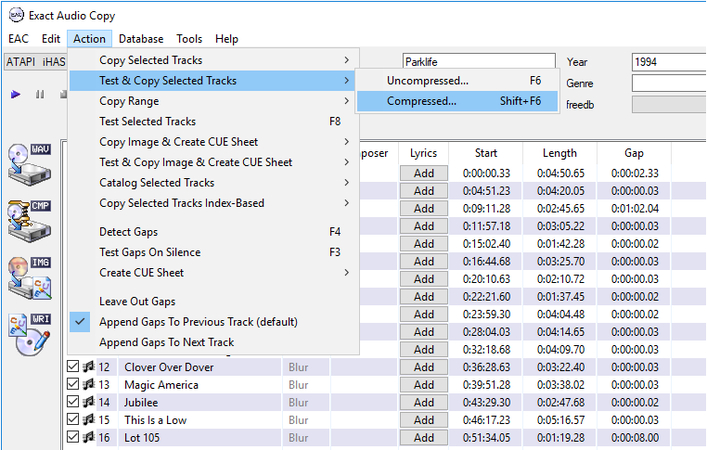
Avantages
- 1. Qualité sonore exceptionnelle : Reproduit fidèlement l'audio, même à partir de CD endommagés.
- 2. Correction des erreurs : Prend en charge les corrections pour éviter les défauts audio.
Inconvénients
- 1. Courbe d'apprentissage élevée : Les nombreuses options peuvent dérouter les débutants.
- 2. Processus long : La correction des erreurs peut rallonger le temps d'extraction.
Partie 4 : Comment ripper CD en FLAC sans perte avec foobar2000
Il est indéniable que foobar2000 est considéré comme de premier ordre, car il prend en charge une large gamme de formats et offre de nombreuses options de personnalisation.
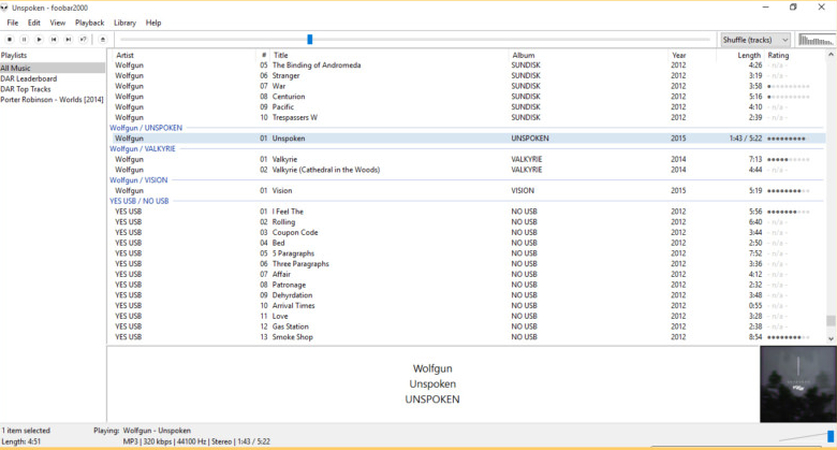
Avantages
- 1. Support de formats : Gère plusieurs formats audio.
- 2. Contrôle précis : Idéal pour des ajustements audio détaillés.
Inconvénients
- 1. Interface complexe : Peu conviviale pour les débutants.
- 2. Courbe d'apprentissage : Nécessite du temps et des efforts pour être maîtrisé.
Conseils supplémentaires : Convertir tout format audio en FLAC sans perte avec HitPaw
HitPaw Univd (HitPaw Video Converter) facilite la conversion des fichiers audio dans n'importe quel format, y compris le FLAC, un format audio sans perte. Cet outil simplifie les conversions audio et fonctionne avec plusieurs formats sans problème.
HitPaw Univd - Solutions vidéo tout-en-un pour Windows & Mac
Vérifié. 254 145 personnes l'ont téléchargé.
- Convertir tout fichier audio entre FLAC, MP3 , AAC, WAV, M4A et plus de 30 formats.
- Extraire un fichier audio d'une vidéo sans perte de qualité HD.
- Support de la conversion audio par lot avec une vitesse 120X pour gagner du temps.
- Conversion audio sans perte avec des paramètres de sortie personnalisés pour divers lecteurs.
- Avec plus d'outils audio basés sur l'IA : Suppresseur vocal, Audio vers texte, Téléchargeur de musique, Éditeur audio, etc.
Sécurisé et Vérifié. 254 145 personnes l'ont téléchargé.
Processus de conversion audio en FLAC avec l'aide de HitPaw
Étape 1.Téléchargez et installez HitPaw Univd. Accédez simplement à l'application et cliquez sur le bouton Ajouter des fichiers.

Étape 2.Téléchargez le fichier audio pour la conversion et sélectionnez FLAC comme format de sortie.

Étape 3.Pour lancer l'action, cliquez sur le bouton 'convertir' du menu. Les fichiers seront enregistrés à l'emplacement de destination que vous avez assigné avant de cliquer sur 'convertir'.


FAQs pour CD en FLAC
Q1. iTunes peut-il convertir un CD en FLAC ?
A1. Non, iTunes ne peut pas convertir un CD en FLAC, car ce format n'est pas pris en charge. Cependant, vous pouvez convertir les fichiers en FLAC après avoir extrait le CD dans un autre format.
Q2. Suis-je en violation de la loi si j'extrais un audio FLAC d'un CD ?
A2. Dans de nombreux pays, l'écoute à des fins personnelles est considérée comme un usage équitable, donc cela est autorisé. Toutefois, la distribution sans autorisation de cette chanson pourrait constituer une violation.
Q3. Quel est le meilleur format pour extraire mon CD ?
A3. Si vous souhaitez ripper de la musique sans perte, le format optimal est le FLAC, car il offre la meilleure qualité. Cependant, si la taille du fichier est un problème, d'autres formats comme le MP3 peuvent être préférés.
Q4. Quel est le débit binaire standard pour un CD lors de l'extraction en FLAC ?
A4. Une fois le CD extrait en utilisant le schéma de compression FLAC, le débit binaire standard est généralement d'environ 1411 kbps, ce qui est le débit binaire acceptable pour un CD.
Conclusion
L'argument en faveur de l'extraction de vos CD en FLAC devient encore plus convaincant si vous vous considérez comme un audiophile ou si vous souhaitez stocker de la musique dans la meilleure qualité possible. Grâce à sa compatibilité avec Windows Media Player, AnyBurn, Exact Audio Copy, et foobar2000, il existe un programme adapté à chaque besoin, voire HitPaw Univd, qui est utile pour convertir les fichiers dans un format adapté à la lecture.
















 HitPaw VoicePea
HitPaw VoicePea HitPaw VikPea
HitPaw VikPea HitPaw FotorPea
HitPaw FotorPea



Partager cet article :
Donnez une note du produit :
Clément Poulain
Auteur en chef
Je travaille en freelance depuis plus de 7 ans. Cela m'impressionne toujours quand je trouve de nouvelles choses et les dernières connaissances. Je pense que la vie est illimitée mais je ne connais pas de limites.
Voir tous les articlesLaissez un avis
Donnez votre avis pour les articles HitPaw